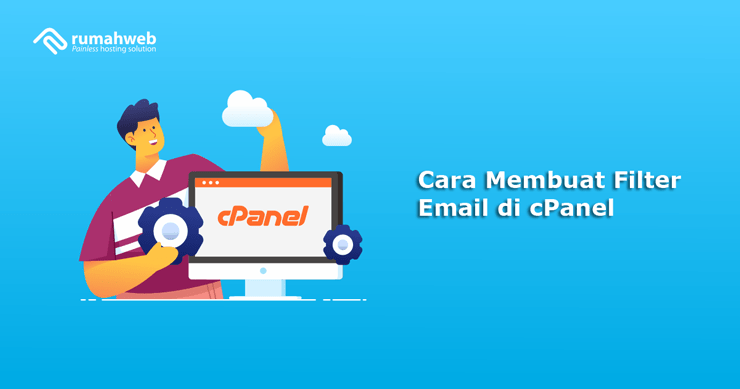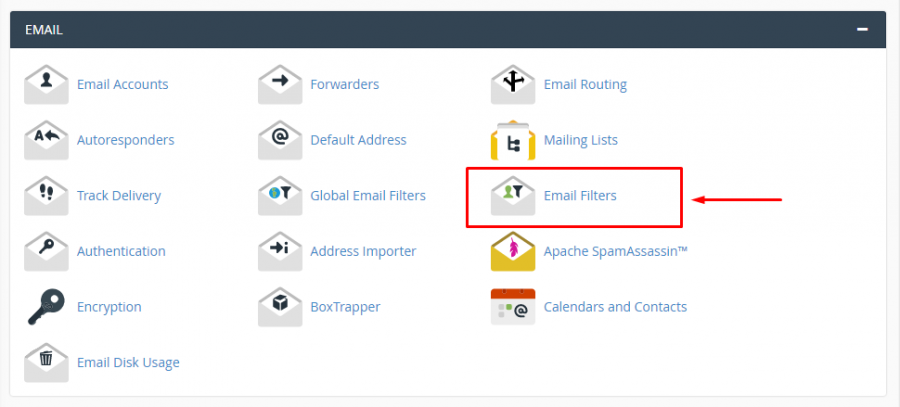Email Filters adalah salah satu fitur dari cPanel yang berfungsi untuk memfilter email masuk, apakah email tersebut aman atau berbahaya. Dengan menu email filters, kita bisa membatasi email yang masuk atau menandai email sebagai spam. Pada panduan ini, kami akan berbagi cara membuat filter email di cPanel dengan fitur Email Filters ini.
Sebelum membahas cara membuat filter email, kami akan menjelaskan terlebih dahulu apa itu Email filters untuk memudahkan anda dalam memahami fiturnya. Berikut informasi selengkapnya.
Apa itu Email Filters?
Email Filters adalah salah satu fitur dari cPanel yang dapat digunakan untuk memfilter email-email yang masuk. Contohnya kita dapat menolak alamat email atau domain tertentu, ketika email tersebut melakukan pengirimkan ke email kita. Caranya, kita dapat menambahkan nama domain atau alamat email tersebut ke menu Email Filters, sehingga jika email tersebut mengirimkan email, maka akan di tolak.
Selain itu, Filter email memungkinkan kita membuat filter email dari subject atau isi emailnya. Apabila sebuah email sesuai dengan aturan yang kita buat, maka sistem secara otomatis akan menjalankan aksi tertentu sesuai setting yang telah dibuat.
Salah satu yang patut menjadi catatan, cPanel menggunakan exim untuk email server. Dimana Exim akan lebih efektif menangani banyak seting filter yang sederhana, daripada satu filter yang besar.
Membuat Filter email di cPanel
Apabila kita ingin menyaring email berdasarkan tujuan tertentu, kita bisa mencoba menggunakan fitur email filter di cPanel. Ada 2 cara membuat filter email di cPanel, pertama Global Email Filters dan yang kedua yaitu Email Filters.
Perbedaannya adalah ‘Global Email Filters’ digunakan jika ingin setting filter untuk seluruh user email di account Anda, sedangkan ‘Email Filters’ digunakan jika ingin setting per satu email account.
Berikut ini cara membuat filter email pada salah satu email account yang dibuat di cPanel.
- Login ke cPanel dan pilih menu Email Filters. Apabila tidak memiliki akses ke cPanel, untuk membuat email filter ini dapat juga dilakukan setelah login ke webmail masing masing email. Jika seting dilakukan dari webmail masing-masing, silahkan langsung lanjutkan ke point nomor dua.
- Klik manage filter pada alamat email yang ingin dikonfigurasi

- Buat email filter baru dengan klik Create a new filter

- Akan tampil form isian filter email. Pada form ini kita bisa menentukan aturan filter yang ingin dibuat, sebagai contoh pada panduan kali ini akan dibuat filter dengan judul “Akasia”. Dengan aturan (rules) setiap email masuk dengan subject yang mengandung kata “Akasia” maka akan di redirect (diteruskan) ke email tujuan.

- Setelah form diisi, kemudian klik create.
Untuk memastikan settingnya benar, maka dapat dilakukan uji coba terlebih dahulu mengirimkan email yang mengandung aturan filter yang telah dibuat.